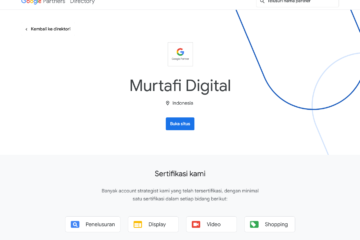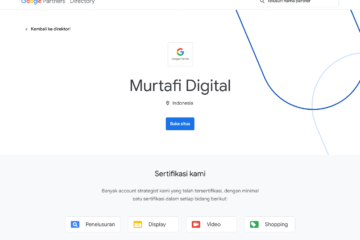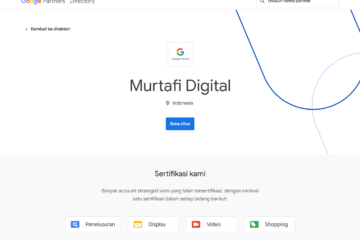Cara Membuat Under Construction di WordPress
Cara Membuat Under Construction di WordPress dengan Cepat perlu anda ketahui. Karena pada suatu saat, Anda mungkin ingin mengubah atau memperbarui website WordPress Anda, namun Anda tidak ingin para pengunjung melihat versi website yang belum sempurna. Di sinilah fitur “Under Construction” atau “Maintenance Mode” menjadi sangat berguna. Dengan mengaktifkan mode ini, Anda dapat menampilkan halaman sementara kepada pengunjung yang sedang mengunjungi website Anda saat Anda bekerja di belakang layar.
Under Construction atau Maintenance Mode juga dapat digunakan ketika Anda ingin meluncurkan website baru atau ketika ada pemeliharaan rutin yang harus dilakukan pada website Anda.
Baca juga: jasa pembuatan website Bandung.
Dalam artikel ini, kami akan menjelaskan langkah-langkah tentang cara membuat Under Construction di WordPress dengan cepat dan mudah. Kami juga akan memberikan beberapa rekomendasi plugin yang dapat membantu Anda mengaktifkan mode ini.
1. Plugin Under Construction
Salah satu cara paling sederhana dan cepat untuk mengaktifkan mode Under Construction di WordPress adalah dengan menggunakan plugin khusus. Plugin Under Construction menyediakan fitur-fitur yang diperlukan untuk membuat halaman Under Construction yang menarik dan informatif. Berikut adalah langkah-langkahnya:
Langkah 1: Instal Plugin Under Construction
Langkah pertama adalah menginstal plugin Under Construction di WordPress Anda. Untuk melakukannya, ikuti langkah-langkah berikut:
- Masuk ke dashboard WordPress Anda.
- Di sidebar kiri, arahkan kursor ke “Plugins” dan klik “Add New”.
- Di kotak pencarian, ketik “Under Construction” dan tekan tombol “Enter”.
- Anda akan melihat beberapa pilihan plugin Under Construction. Pilih salah satu yang paling sesuai dengan kebutuhan Anda dan klik “Install Now”.
- Setelah selesai menginstal, aktifkan plugin tersebut.
Langkah 2: Konfigurasi Mode Under Construction
Setelah Anda menginstal dan mengaktifkan plugin Under Construction, langkah selanjutnya adalah mengkonfigurasi mode Under Construction. Untuk melakukannya, ikuti langkah-langkah berikut:
- Di dashboard WordPress Anda, arahkan kursor ke “Settings” dan klik “Under Construction”.
- Anda akan dibawa ke halaman konfigurasi Under Construction.
- Di sini, Anda dapat mengaktifkan atau menonaktifkan mode Under Construction dengan mengklik tombol on/off.
- Anda juga dapat mengatur judul, deskripsi, dan gambar latar belakang dari halaman Under Construction Anda.
- Beberapa plugin juga menyediakan opsi untuk menambahkan informasi kontak atau tautan ke sosial media Anda.
Langkah 3: Simpan Perubahan dan Lihat Hasilnya
Setelah Anda selesai mengkonfigurasi mode Under Construction sesuai dengan keinginan Anda, jangan lupa untuk menyimpan perubahan yang telah Anda buat. Selanjutnya, buka website Anda di tab browser baru dan pastikan bahwa halaman Under Construction sudah muncul dengan benar.
2. Plugin Maintenance Mode
Selain plugin Under Construction, ada juga plugin Maintenance Mode yang dapat Anda gunakan untuk mengaktifkan mode Under Construction di WordPress. Plugin ini menawarkan fitur-fitur yang serupa dengan plugin Under Construction. Berikut adalah langkah-langkahnya:
Langkah 1: Instal Plugin Maintenance Mode
Seperti sebelumnya, langkah pertama adalah menginstal plugin Maintenance Mode di WordPress Anda. Untuk melakukannya, ikuti langkah-langkah berikut:
- Masuk ke dashboard WordPress Anda.
- Di sidebar kiri, arahkan kursor ke “Plugins” dan klik “Add New”.
- Di kotak pencarian, ketik “Maintenance Mode” dan tekan tombol “Enter”.
- Anda akan melihat beberapa pilihan plugin Maintenance Mode. Pilih salah satu yang paling sesuai dengan kebutuhan Anda dan klik “Install Now”.
- Setelah selesai menginstal, aktifkan plugin tersebut.
Langkah 2: Konfigurasi Mode Maintenance Mode
Setelah menginstal dan mengaktifkan plugin Maintenance Mode, langkah selanjutnya adalah mengkonfigurasi mode Under Construction. Ikuti langkah-langkah berikut:
- Di dashboard WordPress Anda, arahkan kursor ke “Settings” dan klik “Maintenance Mode”.
- Anda akan dibawa ke halaman konfigurasi Maintenance Mode.
- Di sini, Anda dapat mengaktifkan atau menonaktifkan mode Maintenance Mode dengan mengklik tombol on/off.
- Anda juga dapat mengatur judul, deskripsi, dan gambar latar belakang dari halaman Maintenance Mode Anda.
- Beberapa plugin juga menyediakan opsi untuk menambahkan informasi kontak atau tautan ke sosial media Anda.
Langkah 3: Simpan Perubahan dan Lihat Hasilnya
Pastikan untuk menyimpan perubahan yang telah Anda buat dan buka website Anda di tab browser baru untuk memastikan bahwa halaman Maintenance Mode sudah muncul dengan benar.
3. Plugin Coming Soon Page
Selain plugin Under Construction dan Maintenance Mode, ada juga plugin Coming Soon Page yang dapat Anda gunakan untuk membuat halaman Under Construction di WordPress. Plugin ini menyediakan berbagai macam template dan fitur untuk membuat halaman Coming Soon yang menarik dan profesional. Berikut adalah langkah-langkahnya:
Langkah 1: Instal Plugin Coming Soon Page
Seperti sebelumnya, langkah pertama adalah menginstal plugin Coming Soon Page di WordPress Anda. Untuk melakukannya, ikuti langkah-langkah berikut:
- Masuk ke dashboard WordPress Anda.
- Di sidebar kiri, arahkan kursor ke “Plugins” dan klik “Add New”.
- Di kotak pencarian, ketik “Coming Soon Page” dan tekan tombol “Enter”.
- Anda akan melihat beberapa pilihan plugin Coming Soon Page. Pilih salah satu yang paling sesuai dengan kebutuhan Anda dan klik “Install Now”.
- Setelah selesai menginstal, aktifkan plugin tersebut.
Langkah 2: Konfigurasi Mode Coming Soon Page
Setelah menginstal dan mengaktifkan plugin Coming Soon Page, langkah selanjutnya adalah mengkonfigurasi mode Coming Soon Page. Ikuti langkah-langkah berikut:
- Di dashboard WordPress Anda, arahkan kursor ke “Settings” dan klik “Coming Soon Page”.
- Anda akan dibawa ke halaman konfigurasi Coming Soon Page.
- Di sini, Anda dapat mengaktifkan atau menonaktifkan mode Coming Soon Page dengan mengklik tombol on/off.
- Anda juga dapat memilih template yang sesuai untuk halaman Coming Soon Anda.
- Beberapa plugin juga menyediakan opsi untuk menambahkan informasi kontak atau tautan ke sosial media Anda.
Langkah 3: Simpan Perubahan dan Lihat Hasilnya
Jangan lupa untuk menyimpan perubahan yang telah Anda buat dan buka website Anda di tab browser baru untuk memastikan bahwa halaman Coming Soon sudah muncul dengan benar.
4. Pengaturan di Tema WordPress
Selain menggunakan plugin khusus, beberapa tema WordPress juga menyediakan fitur bawaan untuk mengaktifkan mode Under Construction atau Maintenance Mode. Jika tema WordPress Anda memiliki fitur ini, Anda dapat mengaktifkannya dengan langkah-langkah berikut:
a. Cek Pengaturan Tema
- Masuk ke dashboard WordPress Anda.
- Di sidebar kiri, arahkan kursor ke “Appearance” dan klik “Customize”.
- Cari opsi yang terkait dengan mode Under Construction atau Maintenance Mode. Nama dan lokasi opsi ini bisa berbeda-beda tergantung tema yang Anda gunakan.
b. Aktifkan Mode Under Construction
- Setelah Anda menemukan opsi yang sesuai, aktifkan mode Under Construction atau Maintenance Mode dengan mengklik tombol on/off.
- Anda mungkin juga bisa mengatur judul, deskripsi, dan gambar latar belakang dari halaman Under Construction.
c. Simpan Perubahan dan Lihat Hasilnya
Pastikan untuk menyimpan perubahan yang telah Anda buat dan buka website Anda di tab browser baru untuk memastikan bahwa halaman Under Construction sudah muncul dengan benar.
Mengaktifkan mode Under Construction atau Maintenance Mode adalah cara yang baik untuk menyajikan halaman sementara kepada pengunjung ketika Anda sedang memperbarui atau merancang ulang website Anda. Dengan menggunakan plugin khusus, seperti Under Construction, Maintenance Mode, atau Coming Soon Page, Anda dapat membuat halaman Under Construction yang menarik dan informatif dengan mudah dan cepat.
Anda juga dapat menggunakan fitur bawaan di tema WordPress Anda jika memungkinkan. Dengan mode Under Construction yang diaktifkan, Anda dapat bekerja dengan tenang di belakang layar tanpa harus khawatir tentang pengalaman pengguna. Jika Anda ingin menghadirkan website yang profesional, menyajikan halaman Under Construction yang menarik adalah langkah pertama yang baik.
Baca juga: Jasa Pembuatan Website Semarang Elegan dan Berkualitas.
Ingatlah untuk selalu memberikan informasi yang jelas dan berguna kepada pengunjung tentang mengapa website sedang dalam mode Under Construction dan kapan diperkirakan website akan kembali normal. Dengan cara ini, Anda dapat meningkatkan kepercayaan pengunjung dan membuat mereka tetap tertarik untuk kembali lagi ke website Anda setelah mode Under Construction dinonaktifkan. Silahkan baca juga Cara Meningkatkan Keamanan Website Untuk Mencegah DDOS.